ReiBoot - برنامج إصلاح نظام iOS المجاني رقم 1
أصلح أكثر من 150 مشكلة في iOS دون فقدان البيانات والترقية iOS 26/الرجوع إلى إصدار أقدم بأمان
ReiBoot: أداة إصلاح iOS رقم 1
إصلاح أكثر من 150 مشكلة في نظام iOS دون فقدان البيانات
لقد غيرت Apple الطريقة التي يمكنك من خلالها تنشيط Siri على iOS 17. الآن، يمكنك ببساطة قول "Siri" لإيقاظ المساعد، دون الحاجة إلى قول "مرحبًا" أولاً. يتيح لك iOS 17 اختيار ما إذا كنت تريد إيقاظ Siri من خلال قول "Hey Siri" أو "Siri" فقط. وهذا يجعل استخدام Siri أسهل وأكثر طبيعية، وهو أحد الميزات الجديدة العديدة التي تأتي مع iOS 17.
في هذا المقال، ستتعلم كيفية تغيير Hey Siri إلى Siri فقط في iOS 17 على جهاز iPhone أو iPad. سنغطي أيضًا بعض ميزات Siri الجديدة الأخرى في iOS 17، وكيفية إصلاح iOS 17 Siri لا يعمل.
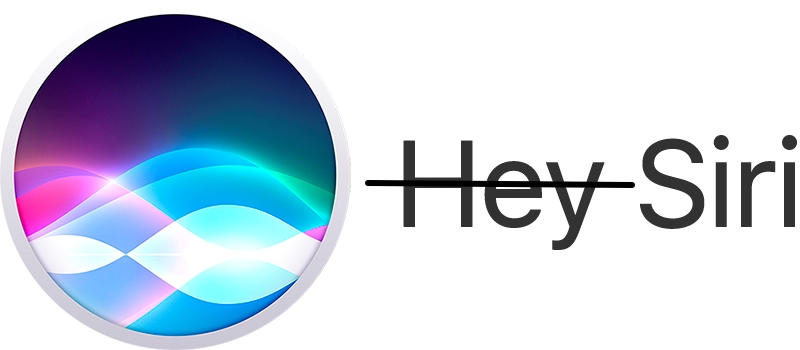
أجرت Apple عددًا من التغييرات على Siri في iOS 17. حيث أصبحت الآن أكثر دقة في فهم طلباتك ويمكنها أيضًا الاستجابة في وضع الاستعداد. يمكنها أيضًا قراءة الكتب الصوتية بصوت عالٍ، مما سيوفر لك الكثير من الوقت.
يحتوي iOS 17 على Siri أكثر استجابة مما يجعل المساعد الافتراضي أكثر قوة ودقة وسهولة في الاستخدام. فيما يلي تغييران رئيسيان في Siri لنظام iOS 17.
تفعيل سيري: واحدة من أكبر التغييرات في iOS 17 Siri هي الطريقة التي يمكنك من خلالها إيقاظها. على عكس إصدارات iOS السابقة، يمكنك ببساطة قول "Siri" دون قول "مرحبًا" أولاً.
بالطبع، لا يزال بإمكانك استخدام كلمة التنبيه "Hey Siri" إذا كنت تفضل ذلك. لكنني أعتقد أن معظم الناس سيجدون أن كلمة الاستيقاظ "Siri" الجديدة أكثر ملاءمة وطبيعية.
الطلبات المتتالية: إحدى الميزات الجديدة والمثيرة في iOS 17 Siri هي الطلبات المتتالية. والذي يسمح لك أن تطلب من Siri القيام بأشياء متعددة دون الحاجة إلى قول "Hey Siri" أو "Siri".
على سبيل المثال، يمكنك أن تقول، "يا Siri، اضبطي مؤقتًا لمدة 5 دقائق ثم شغلي قائمة تشغيل التمرين." سوف تفهم Siri أنك تريد ضبط مؤقت ثم تشغيل قائمة التشغيل الخاصة بالتمرين، كل ذلك دون الحاجة إلى قول "يا Siri" مرة أخرى.
هل تتساءل عن كيفية تغيير "Hey Siri" إلى "Siri" فقط في iOS 17؟ فيما يلي دليل خطوة بخطوة حول كيفية تمكين Siri بدلاً من Hey Siri على iPhone أو iPad.
اضغط على "استمع إلى "Siri" أو "يا Siri".

تمكين "سيري" أو "مرحبا سيري".

إذا رأيت أن خيار "الاستماع لـ" غير متاح لك في iOS 17، فقد ترغب في تغيير اللغة إلى الإنجليزية (الولايات المتحدة) نظرًا لأن ميزة تنشيط Siri الجديدة ليست متاحة لك. .
إذا كانت Siri لا تعمل على جهاز iPhone أو iPad بعد التحديث إلى iOS 17، فيمكنك محاولة إعادة تشغيل جهازك أو تحديث برنامجك إلى أحدث إصدار من iOS 17.
إذا جربت كل هذه الخطوات وما زالت iOS 17 Siri لا تعمل، Tenorshare ReiBoot هنا لإصلاح جميع مشاكل iOS دون فقدان البيانات. كما ويساعد على إصلاح نظام iPhone الخاص بك في دقائق معدودة.
فيما يلي دليل خطوة بخطوة حول كيفية تثبيت ReiBoot على جهاز Mac أو الكمبيوتر الشخصي.
قم بتشغيل ReiBoot على جهاز الكمبيوتر ثم قم بتوصيل iPhone بالكمبيوتر باستخدام كابل Lightning USB الأصلي من Apple. بمجرد التعرف على جهازك، انقر فوق "ابدأ" لاستخدام أداة استرداد نظام iOS.

اختر "الإصلاح القياسي" من الخيارين المتوفرين لك.
تأكد من قراءة الملاحظات أدناه للحصول على المعلومات الضرورية لتجنب الفشل في التنزيل. عند الانتهاء، انقر فوق "الإصلاح القياسي".

انقر فوق "تنزيل" لتنزيل أحدث حزمة البرامج الثابتة. لاحظ أن التنزيل قد يستغرق بعض الوقت.

بعد اكتمال التنزيل، انقر فوق "بدء الإصلاح القياسي". سيقوم ReiBoot بإصلاح نظام iOS في وقت ما دون فقدان بياناتك.

تم الانتهاء من الإصلاح القياسي! انقر فوق "تم" وسيتم إعادة تشغيل جهاز iOS الخاص بك تلقائيًا دون التسبب في مسح بياناتك.

يعد وضع الاستعداد ميزة جديدة في iOS 17 تتيح لك استخدام Siri بدون استخدام اليدين عندما يكون جهاز iPhone قيد الشحن وفي وضع أفقي. إنه يحول جهاز iPhone إلى جهاز ذكي عندما يكون خاملاً. يمكنك بعد ذلك أن تطلب من Siri أشياء مثل الوقت ودرجة الحرارة.
فيما يلي كيفية تمكين وضع الاستعداد على نظام التشغيل iOS 17. ما عليك سوى الانتقال إلى "الإعدادات". اضغط على "الاستعداد" وقم بتشغيله.
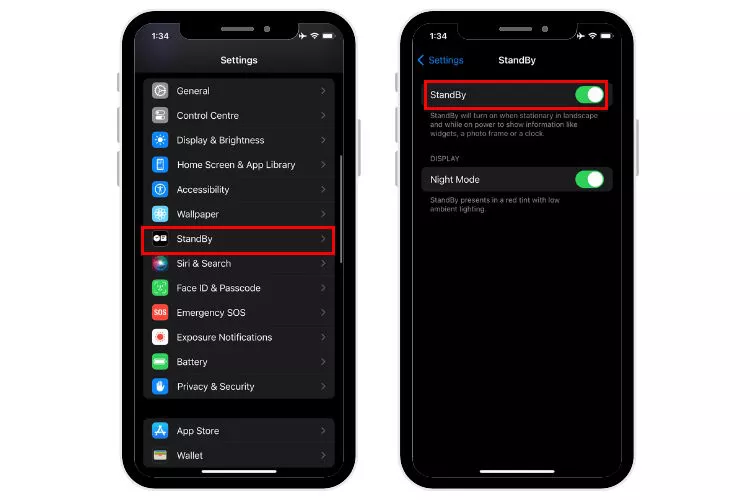
الآن بعد أن تم تمكين وضع الاستعداد على جهاز iPhone، كل ما عليك فعله هو وضعه على الشحن ووضعه على حامل أو شيء من هذا القبيل - المفتاح هو وضع جهاز iPhone أفقيًا.
عند قفل الشاشة، سيتم تمكين وضع الاستعداد. سيتم بعد ذلك تنشيط Siri ويمكنك أن تطلب منها القيام بأشياء مثل التحقق من الطقس أو ضبط مؤقت أو التحكم في أجهزتك المنزلية الذكية.
لقد تعلمت للتو كيفية تغيير "Hey Siri" إلى "Siri" فقط في iOS 17. يتميز تحديث iOS 17 الجديد ببعض التحديثات المذهلة لـ Siri بما في ذلك استخدام Siri في وضع الاستعداد لأداء معظم الوظائف بشكل مريح بصوتك فقط.
ومع ذلك، إذا وجدت أن جهاز iPhone لا يعمل بشكل جيد أو أن Siri لا تستجيب لكلمات التنبيه، فستحتاج إلى إصلاح جهاز iPhone الخاص بك باستخدامTenorshare ReiBoot. تتيح لك هذه الأداة القوية إصلاح أخطاء النظام غير المعروفة ببضع نقرات فقط.
ثم اكتب تعليقك
بقلم Mahra Mariam
2025-12-02 / iOS 17